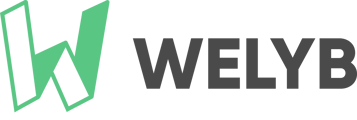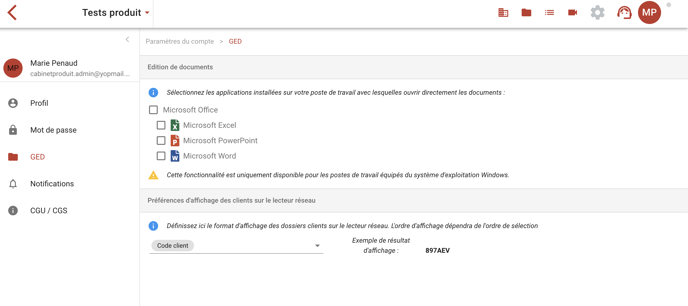Vous souhaitez stocker une copie de vos documents ISAPAYE dans Welyb ? Suivez le guide !
Étape 1 : configurer la connexion à Welyb via lecteur réseau sur votre poste
Étape 2 : configurer l'affichage de vos dossiers avec le "code client"
Étape 3 : renseigner le chemin de sauvegarde de votre copie .pdf
Étape 4 : imprimer les éditions
Étape 1 : configurer la connexion à Welyb via lecteur réseau sur votre poste
Vous pouvez consulter cet article pour la mise en place : Accéder à la plateforme depuis votre explorateur de fichiers Windows et Mac 💻.
Votre arborescence sera alors disponible sur votre poste telle que vous la voyez sur la plateforme web.
Étape 2 : configurer l'affichage de vos dossiers avec le "code client"
- Cliquez sur vos initiales en haut à droite puis paramètres pour ouvrir les paramètres de votre profil.
- Cliquez sur GED dans le volet de gauche.
- En bas, sélectionnez Code client uniquement dans les préférences d'affichage du lecteur réseau. Ainsi, vous verrez uniquement les codes clients s'afficher sur votre poste et nous pourrons faire la liaison avec le code client ISAPAYE.
Étape 3 : renseigner le chemin d'archivage de vos documents
Pour cela, allez dans les Options ISAPAYE > Imprimante
💡 Sur ISAPAYE Delphi, vous avez plusieurs onglets :
- Dossier et salarié connu : pour les éditions "salarié"
- Dossier connu : pour les éditions "entreprise" ou "établissement".
- Dossier non connu : pour les éditions "générales".
L'onglet "Editions à copier en GED" permet de copier un élément dans la GED dès que vous en lancez l'impression. Cela n'a pas de lien avec la plateforme.
Vous pouvez renseigner :
- La racine, qui correspond à la racine du chemin que vous souhaitez utiliser :
- si vous n'avez qu'un seul portail, renseignez "Z:\" (avec la lettre choisie en étape 1 pour enregistrer votre lecteur réseau)
- si vous avez plusieurs portails, vous ne pourrez enregistrer vos éditions que dans un seul. Vous pourrez alors renseigner ici "Z:\Nom du portail\" (avec la lettre choisie en étape 1 pour enregistrer votre lecteur réseau).
- Le répertoire dans lequel les éditions seront stockées par défaut. Il faudra donc inclure ici le "code dossier" correspondant au dossier client présent sur la plateforme en premier, puis le chemin du répertoire à cibler.
Exemple sur ISAPAYE Delphi :

Exemple sur ISAPAYE Connect :

Cas pratique :
- Je souhaite enregistrer mes éditions de bulletin de salaire sur la plateforme, dans ce répertoire, pour tous mes dossiers clients :

- J'ai configuré mon lecteur réseau comme ceci sur mon explorateur Windows :

- Sur ISAPAYE (Delphi ou Connect), je vais renseigner la racine suivante : W:\Cabinet Centre d'aide (le nom du portail ciblé)
- Sur ISAPAYE Delphi, au niveau du répertoire, dans l'onglet "Dossier et salarié connu", je vais indiquer : <Code Dossier>\Dossiers comptables annuels\<Année Fin Période>\Social\Bulletins de salaires
- Sur ISAPAYE Connect, sur "Niveau Salarié", je vais indiquer : <Code Entreprise>\Dossiers comptables annuels\<Année Fin Période>\Social\Bulletins de salaires
Étape 4 : imprimer les éditions
A chaque impression d'une édition configurée, une copie du document sera enregistrée dans le chemin choisi dans votre GED sur Welyb.